情報番号:720111 【更新日:2012.11.28】
画面ロックのパスワード入力を解除する方法
| 対応機種 | REGZA Tablet AT300/24C REGZA Tablet AT3S0/35D REGZA Tablet AT500/26F REGZA Tablet AT500/36F REGZA Tablet AT500/46F REGZA Tablet AT570/36F REGZA Tablet AT570/46F REGZA Tablet AT700/35D REGZA Tablet AT700/46F REGZA Tablet AT830/T6F |
|---|---|
| プラットフォーム | Android(TM)4.0 |
| カテゴリ | セキュリティ |
回答・対処方法
はじめに
電源を入れたときやスリープから復帰するときの、画面ロックのパスワード入力を解除する方法を説明します。
【注意】
パスワード登録時に控えておいたメモなどを紛失してしまいパスワードがわからない、また忘れてしまった場合は、お近くの保守サービスにご相談ください。パスワードの解除を保守サービスに依頼する場合は、有償です。またそのとき、身分証明書(お客様自身を確認できるもの)の提示が必要となります。保守サービスについては、以下のリンクを参照してください。
https://dynabook.com/assistpc/repair/index_j.htm
操作手順
- ホーム画面上で右上の[アプリ]をタップします。
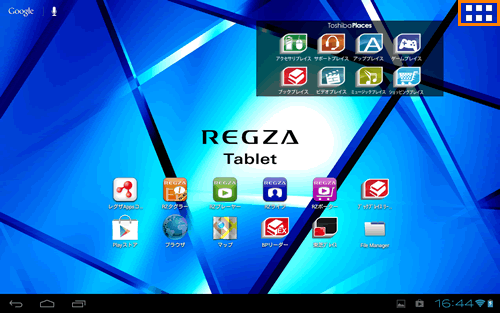 (図1)
(図1)
- 「アプリ」画面が表示されます。[設定]アイコンをタップします。
※一覧に[設定]アイコンが表示されていない場合は、左右にフリック(画面に指を置き、時間をおかずに画面を軽くはらうように動かす)して、画面を切り替えてください。
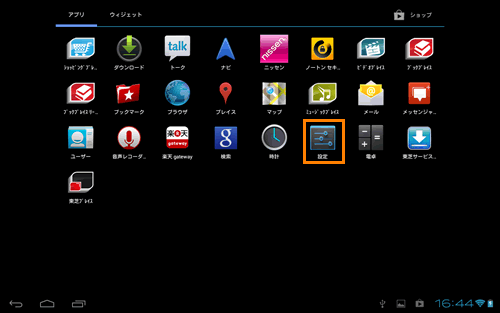 (図2)
(図2)
- 「設定」画面が表示されます。左側の[セキュリティ]→右側の[画面のロック]の順でタップします。
※左側に[セキュリティ]が表示されてない場合は、上下にフリックして探してください。
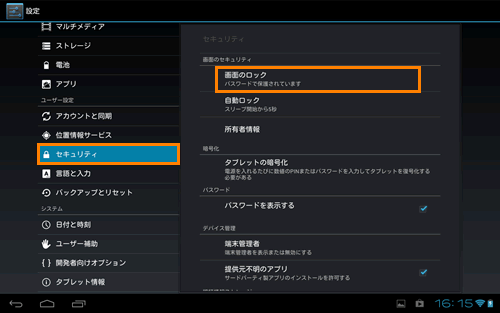 (図3)
(図3)
- 現在のパスワードを入力して、[次へ]をタップします。
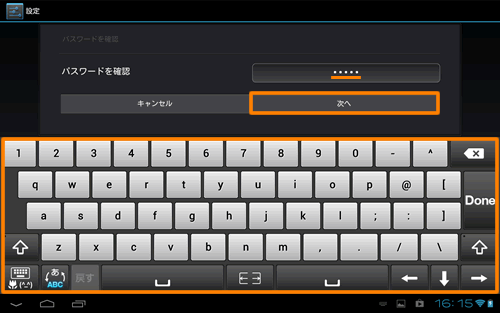 (図4)
(図4)
- 「セキュリティ」画面が表示されます。一覧から[スライド]をタップします。
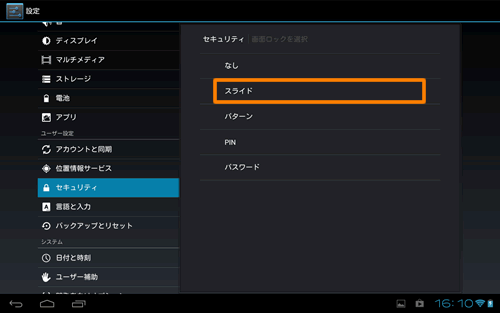 (図5)
(図5)
操作は以上です。電源を入れたときやスリープから復帰するときに、パスワード入力が表示されないか確認してください。
関連情報
- 新たに画面ロックを設定したい場合は、以下のリンクを参照してください。
[720106:画面ロックの解除にパターン入力を設定する方法]
[720108:画面ロックの解除にPIN入力を設定する方法]
[720110:画面ロックの解除にパスワード入力を設定する方法]
以上
